Windows 11de parlaklığı ayarlamanın 8 yolu

Windows 11 cihazındaki parlaklığın ayarlanması için pratik bilgiler. Parlaklık kısayol tuşları ve ayarlama yöntemleri hakkında detaylar.
Kısmen arama motoru, kısmen spam botu ve müşteri destek temsilcilerine ulaşmak için kısmen portal olan Get Help uygulaması, teknik destek sorularınıza yanıt almanız için çoğu başarılı olan çeşitli yollar sunar. Bu makale, Windows 10'da Get Help uygulamasını nasıl başlatacağınızı ve kullanacağınızı ve bir insan destek temsilcisine ulaşmanın en hızlı yolunun ne olduğunu göstermeyi amaçlamaktadır. Üzerinden geçilecek çok şey var, hadi başlayalım:
İçindekiler
Windows 10'da Yardım Alın uygulaması nasıl açılır
Get Help uygulaması Windows 10'da önceden yüklenmiş olarak gelir . Açmak için görev çubuğunuzun arama alanına "help" girebilir ve ardından Get Help öğesine tıklayabilir veya üzerine dokunabilirsiniz .
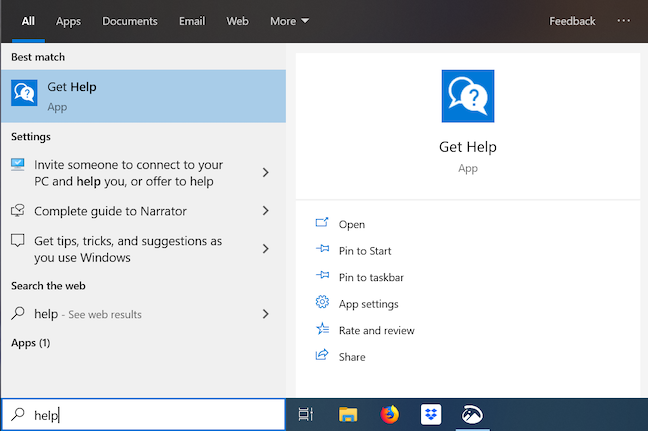
Görev çubuğunuzdan Yardım Alın'ı açın
Uygulamayı açmanın başka bir yolu da Başlat Menüsünden Başlat düğmesine tıklayarak veya dokunarak ve ardından uygulama listesinden Yardım Al'a basarak .
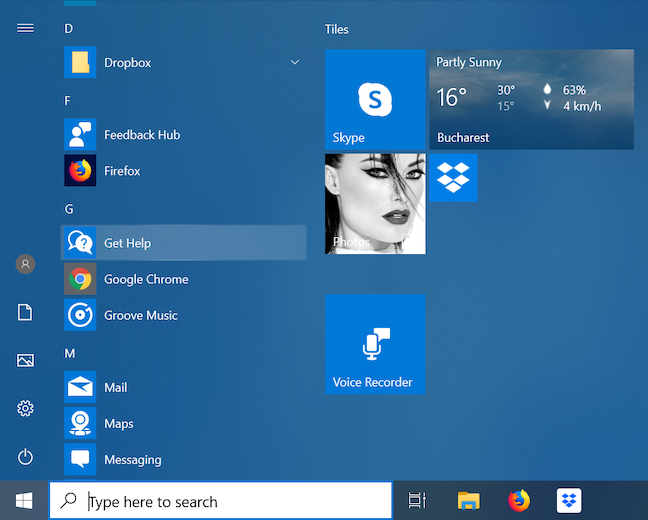
Başlat Menüsünden Yardım Al'ı açın
Ayrıca, her Ayarlar sayfasının alt kısmında, " Bir sorunuz mu var ?
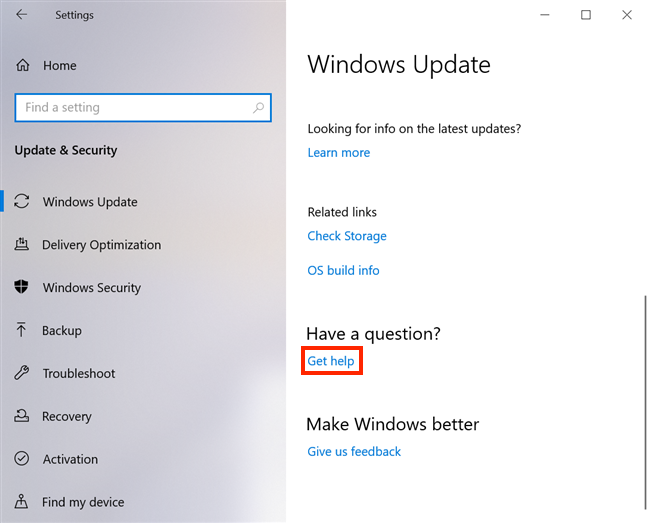
Windows Update ayarlarının altındaki Yardım al bağlantısı
Get Help uygulamasını kullanmayla ilgili temel bilgiler
Get Help uygulamasını açtığımızda ilk fark ettiğimiz şey minimalist tasarımı oldu. Bu, kendisini "Microsoft Virtual Agent" olarak tanıtan androjen avatarla birlikte, bize anında konuşmayı simüle etmek için tasarlanmış bir bilgisayar programı olan ELIZA'yı düşündürdü.
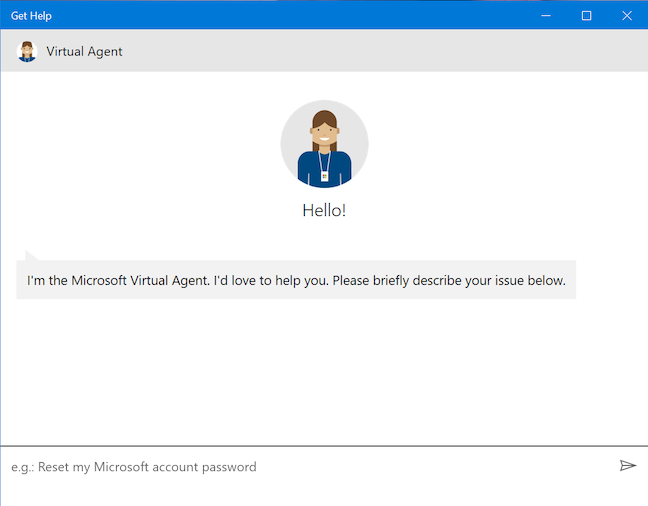
Get Help uygulamasının başlangıç ekranı
Görünüşüne rağmen, Sanal Ajan herhangi bir insan özelliğinden yoksundur. Microsoft'a göre , " Microsoft'un Sanal Aracısı, Windows ve diğer ürünlerle ilgili sorunlara yardımcı olmak için tasarlanmış bir destek sohbet botudur. Bu, sorunları anlamak ve en uygun çözümü sağlamak için bir konuşma yaklaşımı getiriyor , " genellikle bir fantezi gibi davranıyor, bazen Microsoft Store'daki uygulamaları tanıtan daha az doğru ve süper kibar arama motoru . Yanıtlarının çoğu, eklediğiniz anahtar kelimelere dayanan tahminlerle sınırlıdır.
Aşağıdaki ekran görüntüsünde , temel bir talimat kullanarak alarm kurma talimatlarını almaya çalıştık . " Alarm kur " yazdık . Sanal Aracı bağlantılar sağladı ve sorunumuzu ele alıyor gibi görüneni seçtik.
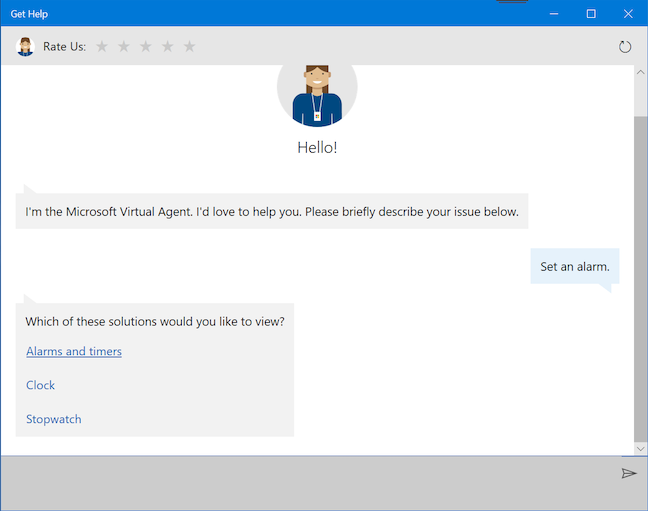
Orijinal mesajdan sonra, sorununuzu ele alan bağlantılara tıklayın veya dokunun
Daha sonra , hem bazı yararlı bilgiler (uygulamaya nasıl erişileceği ve alarmınızı kaçırmamak için cihazın uyku ayarlarının nasıl değiştirileceği gibi) hem de görünen bazı talimatlar hakkında Alarmlar ve Saat uygulaması hakkında kısa bir eğitim verildi. biraz fazla (saat dilimimizi nasıl ayarlayacağız). Sonuçta, sonunda doğru cevabı aldık.
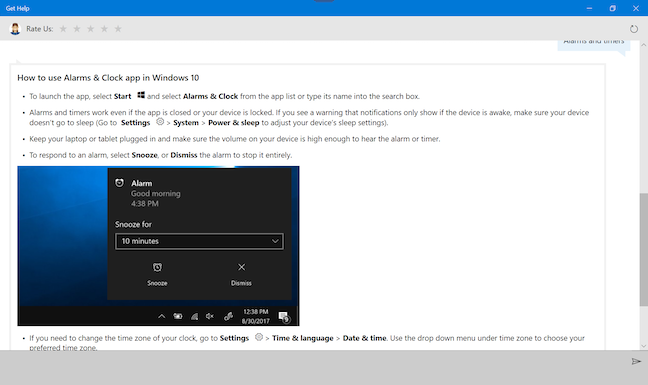
Get Help, anahtar kelimelerinize ve seçimlerinize dayalı eğitimler sağlar
Doğru yanıt olduğuna inandığı yanıtı verdikten sonra Sanal Aracı , sorununuzun çözülüp çözülmediğini ve size daha fazla yardımcı olup olamayacağını sorar. Evet'e basın ve yeni bir soru ekleyebilirsiniz.
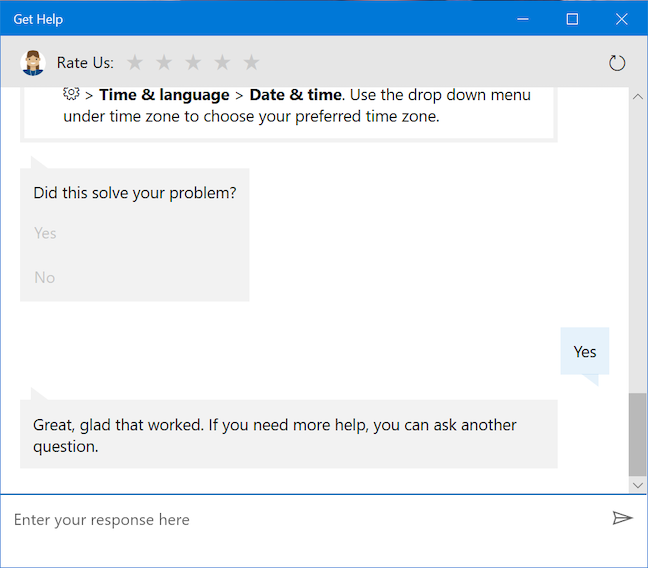
Sorununuz çözüldüyse Evet'e tıklayın veya dokunun
Aynı soruyu tekrar sormak farklı sonuçlar doğurabilir. Bu sefer Microsoft Store'dan bir makaleye yönlendirildik : Alarm Clock adlı bir uygulama , bu yüzden Hayır'ı seçtik .
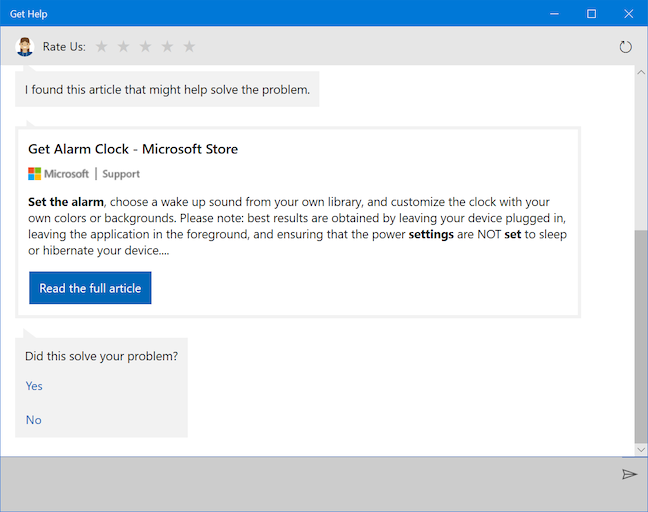
Yanıt sorununuzu çözmüyorsa Hayır'a tıklayın veya dokunun
Sonuç, Microsoft Store'daki Windows Alarms & Clock adlı başka bir uygulamaya bir bağlantı daha oldu . Daha sonra sorunumuzu çözüp çözmediği soruldu.
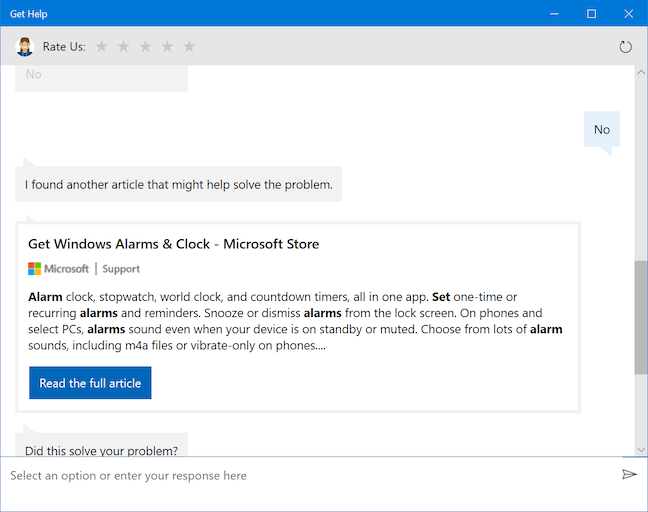
Get Help, doğru yanıtı almak için tekrar dener
Get Help uygulaması , siz yazarken önerilerde bulunur, ancak Microsoft tarafından önerilen kalıba uymayan cümlelerle karışmış gibi görünse de: "Microsoft hesabı parolamı sıfırla . " Aşağıda ne istediğimizi açıklamaya çalıştık ve öneriler kapalıydı.
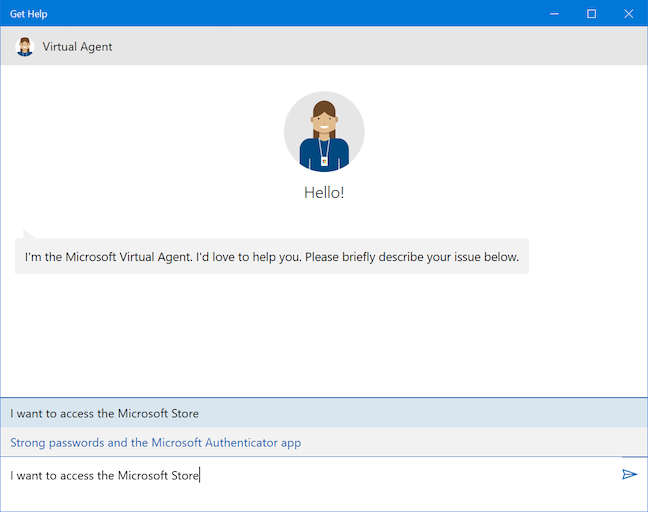
Özellikle farklı şekilde ifade ederseniz, bazı öneriler tamamen kapalıdır.
Temel noktalama işaretleri de botun fikrini büyük ölçüde değiştiriyor gibi görünüyor.
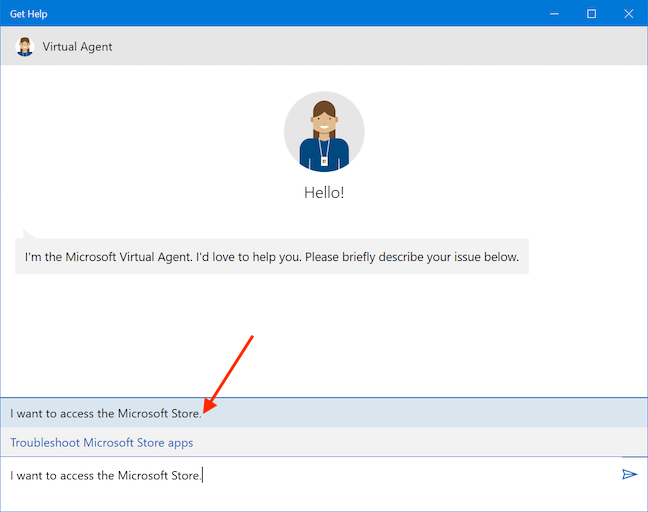
Bazı öneriler basketbol sahasında olsun
Bu uygulamanın otomatikleştirilmiş kısmını başarıyla kullanmanın anahtarı, Sanal Aracıya ne yapacağını söylemek gibi görünüyor. Bununla birlikte, çok basit olmayın ve ona soru sormayın, aksi takdirde aşağıda görüldüğü gibi yanıtları şaşırtıcı olabilir.
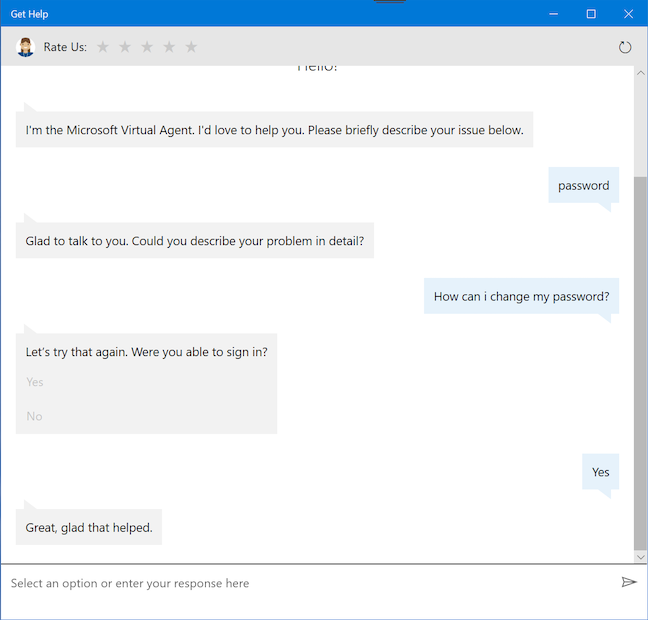
Sanal Ajan Evet almak için çok çalışıyor
Sanal Aracıya bir fıkra anlatmasını sağlamaya çalıştığımızda sonuçlar eğlenceli değildi, bu yüzden uygulamanın sağ üst köşesindeki Baştan Başla düğmesine basmaya karar verdik.
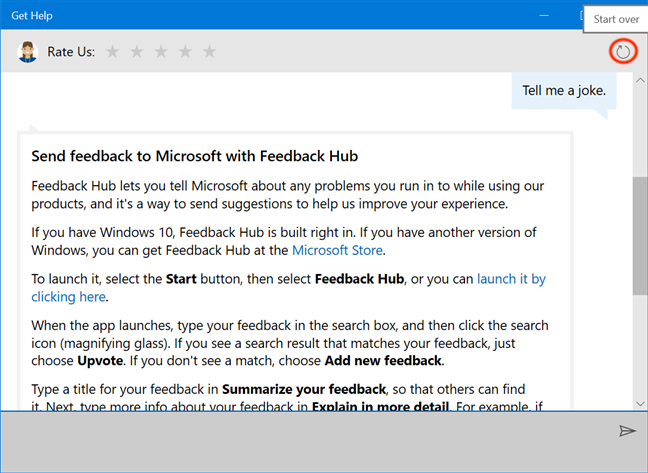
Aramanızı sıfırlamak için Baştan Başlat'a basın
Yeniden başlama ve "sohbeti" yeniden başlatma isteğimizi onayladık .
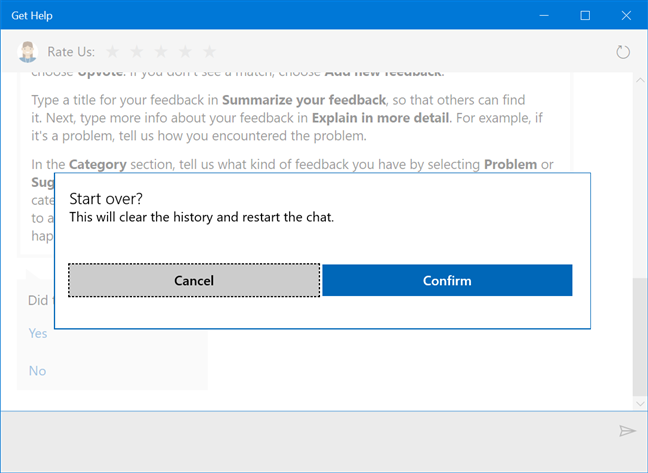
Geçmişi temizleyebilir ve istediğiniz zaman yeniden başlatabilirsiniz.
Bununla birlikte, botun bazı kullanım nitelikleri vardır. Doğru anahtar sözcükleri kullanırsanız Sanal Aracı , Windows 10 güncellemeleriniz konusunda size yardımcı olabilir . "Güncelleme" yazdık, ardından klavyemizde Ara Çubuğu'nu yazdık , ardından mevcut tek öneriyi seçtik: "Windows için en son güncellemeleri alın . "
Bot, yaklaşık 30-40 saniye boyunca Lenovo Yoga Kitabımızda Windows'un güncel olup olmadığını kontrol etti ve hatta sabrımızı kaybetmemiz durumunda, hala kontrol etmekte olduğunu bize garanti etti.
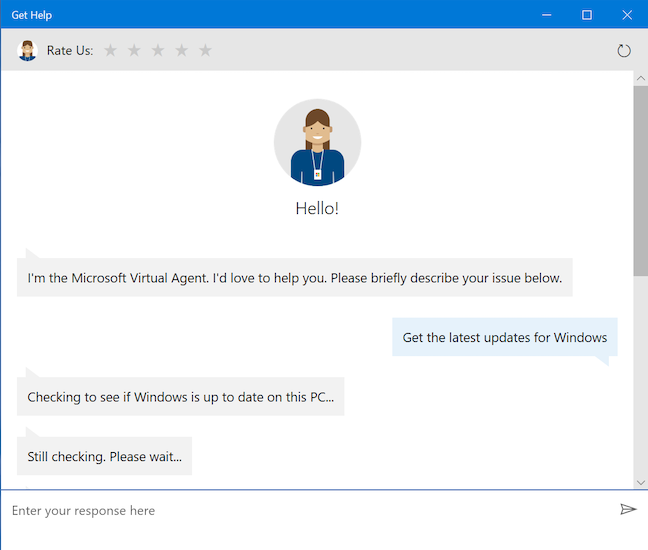
Sanal Aracının güncellemelere yaklaşımı oldukça pratik
Ardından, Windows'un güncel olmadığını bize bildirdi ve güncellemelerin manuel olarak nasıl kontrol edileceğine dair doğru talimatlar verdi. Bununla birlikte, Windows 10'un varsayılan bir özelliği olan otomatik güncellemeleri etkinleştirmemizi defalarca önerdiği için aldığımız yanıtın geri kalanı güncel değildi.
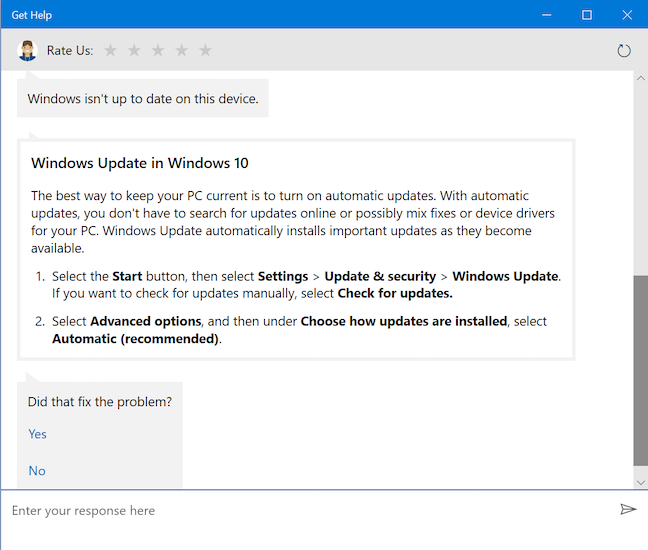
Sanal Aracının komut dosyası yanıtları eski olabilir
İlk yanıtından sonra, uygulama sürekli olarak En üstte Bize Oy Ver mesajını görüntülüyor ve biraz umutsuzca bir beşlik çakmak istiyormuş gibi hissettiriyor, ancak gerçekten buna layık değil.
Windows 10'un Get Help uygulamasıyla hızlı insan yardımı nasıl alınır
Selefi Contact Support , yardıma ihtiyaç duyduğunuz sorunu daraltmak için kullanılmış olsa da Get Help uygulaması aynı yaklaşımı kullanmadan ve sizi bir insan aracıya yönlendirmeden önce sorularınıza yanıt vermeye çalışır. "Bir kişiye bağlanmanın" bir yolu, "Bir kişiyle konuş" seçeneğine rastlayana kadar sorununuzun çözülüp çözülmediği sorulduğunda Hayır'ı seçmeye devam etmek ve ardından tıklamak veya üzerine dokunmaktır.
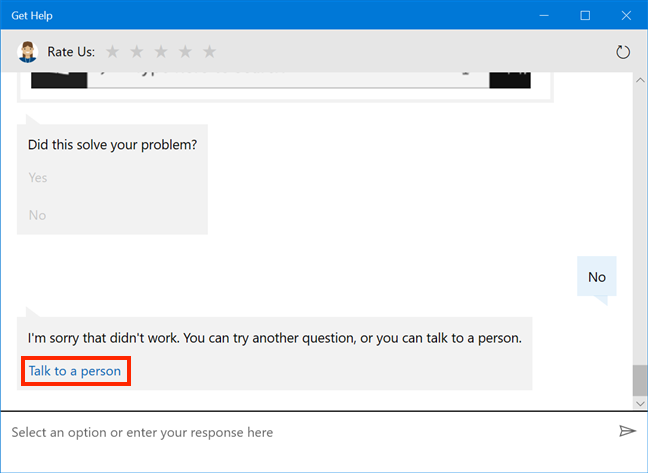
Hayır'ı seçmeye devam edin ve ardından bir kişiyle konuşun
Bir insana daha hızlı ulaşmaya çalışıyorsanız, bu ek adımlar ve tıklamalar veya dokunmalar oluşturur ve bazı kullanıcılar Sanal Aracı ile etkileşim kurma zahmetini hiç istemeyebilir . Müşteri desteğiniz söz konusu olduğunda (aynı zamanda) insani bir dokunuşu tercih ediyorsanız, en hızlı yol Yardım Alın sohbetine "insan" yazmaktır ve Sanal Aracı , gerçek bir konuşmayla bir sonraki konuşmanızla ilgili bilgileri size sormaya atlar. destek ajanı. Bu verileri sağlamaya başlamak için "Ürününüzü seçin" oka tıklayın veya dokunun .

Sorununuzu daraltmak için oka basın
Microsoft ürünlerinin tam listesi gibi görünen üründen ürünü seçin . Planımız, otomatik güncellemelerin etkinleştirilmesi hakkında Sanal Aracıdan aldığımız güncel olmayan bilgileri sormaktı . Windows'u seçtik ve ardından İleri'ye bastık .
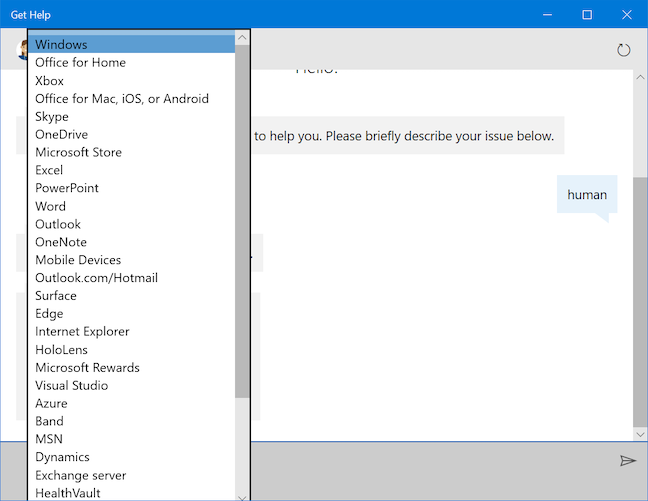
Listeden yardıma ihtiyacınız olan ürünü seçin
Artık sorununuzu seçmeniz gerekiyor . Oka tıklayın veya dokunun.
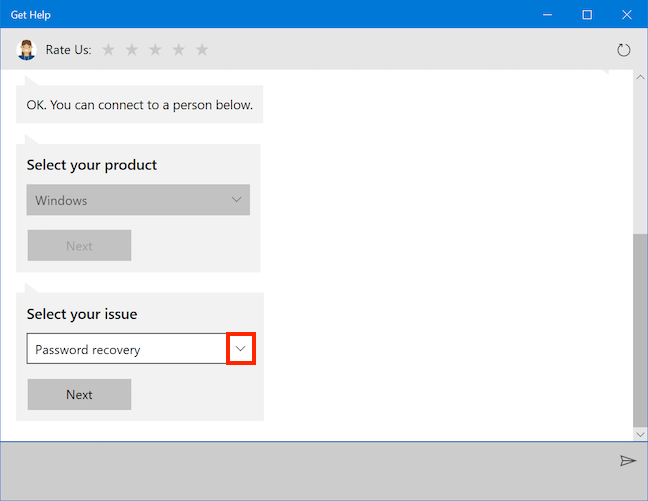
Sorununuzu seçmek için oka basın
Bu, başka bir listeyi ortaya çıkarır. Sorunumuza uygun olarak Kurulum seçeneğini seçtik ve İleri düğmesine bastık.
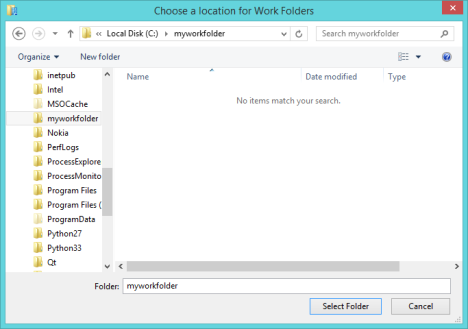
Sorununuza mümkün olduğunca yakın gelen seçeneği seçin
Sonunda, hepsi sorununuzu çözebilecek gerçek kişilere erişmenizi sağlayan çeşitli seçeneklere sahip olduğunuz bir sayfaya ulaştınız.
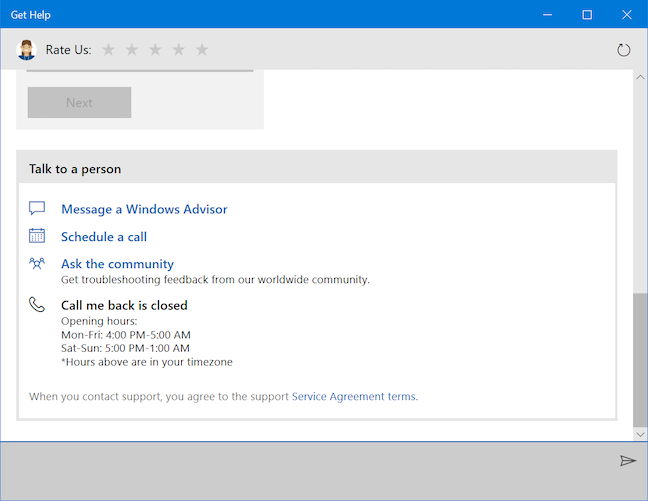
Nasıl iletişim kurmak istediğinizi seçin
Dört seçenek vardır:
Dikkatli bir değerlendirmeden sonra, ilk seçeneğin en hızlısı olduğuna karar verdik ve "Bir Windows Danışmanına Mesaj Gönder" i seçtik .
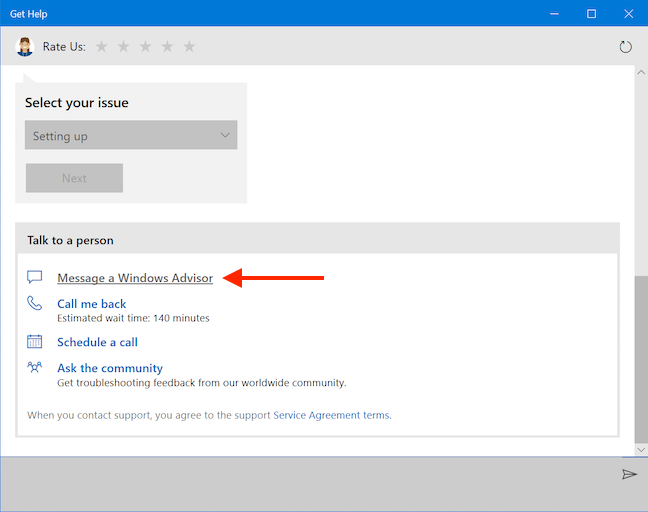
Mümkün olduğunca hızlı insan yardımı almak için Windows Danışmanına Mesaj Gönder'e tıklayın veya dokunun
Microsoft hesabımızla oturum açtık .
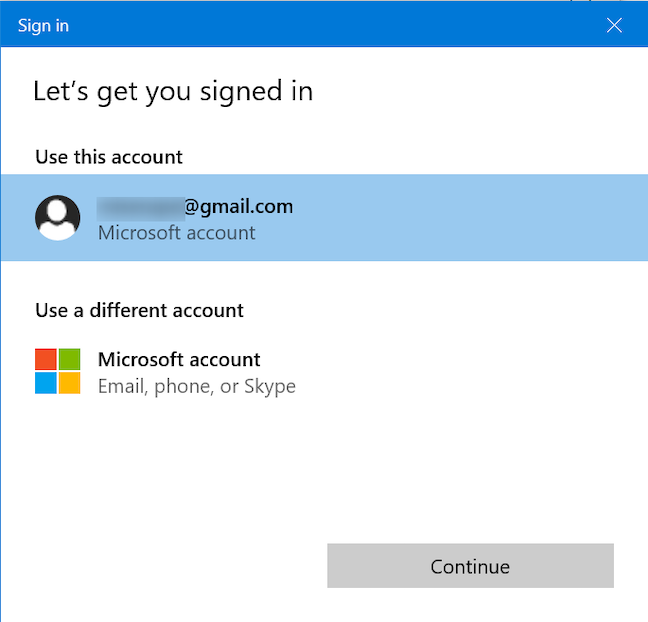
Bir Windows Danışmanına mesaj göndermek için oturum açın
Parolanızı veya PIN'inizi girdikten sonra , bir "Microsoft Windows Danışmanı" bekleyen bir tür kuyrukta görünüyorsunuz . Sorunun çok anlamlı açıklaması: "insan . " Görünüşe göre, biraz üzücü kısayolunuzun, en iyi Danışmanın sorununuz hakkında gördüğü ilk (ve muhtemelen tek) şey olabileceğini fark ettiğinizde, biraz garipleşebilir , ancak testlerimize göre hala bu aşamaya ulaşmanın en hızlı yolu. 🙂
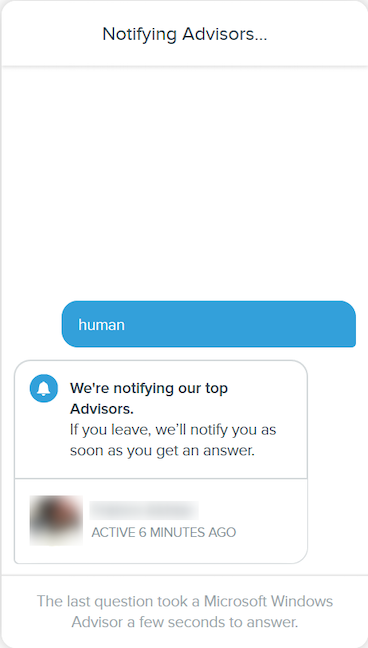
Bir danışmanın beklemesi bir dakikadan az sürer
"Microsoft Virtual Agent" ın kişilik olarak eksik olduğu şeyi, "Microsoft Windows Danışmanları" fazlasıyla telafi ediyor ya da en azından Darral Y. , müşteri desteği söz konusu olduğunda, insan dokunuşu gibi bir şey olmadığını bir kez daha kanıtladı.
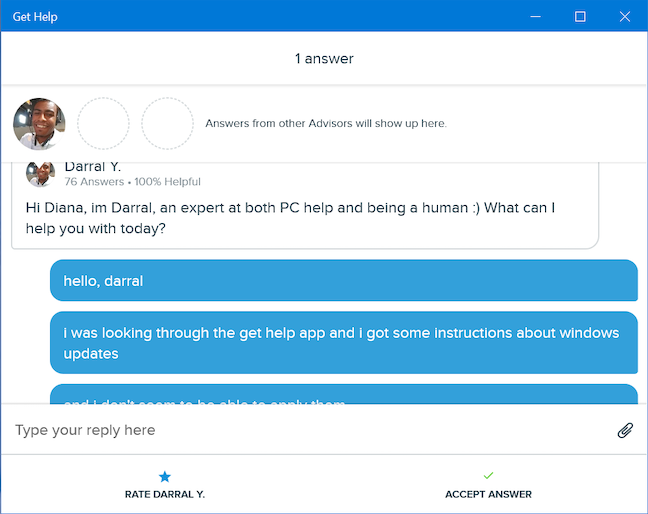
Darral Y. tembel ama etkili yöntemlerimiz hakkında bizi daha iyi hissettiriyor
Yardım Alın talimatlarını izleyerek karşılaştığımız zorlukları olabildiğince açık bir şekilde açıkladık ve şüphelerimizi doğruladı: Windows 10 güncellemeleri varsayılan olarak otomatiktir.
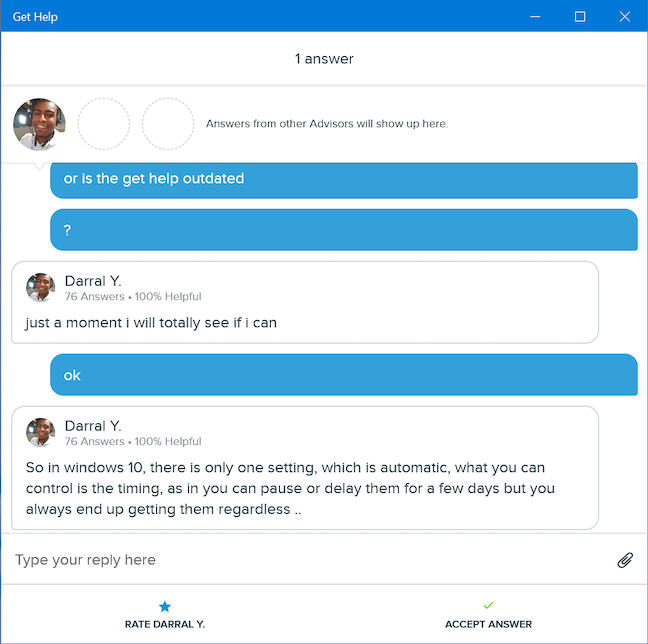
Darral Y. gerekli cevabı saniyeler içinde verdi
Konuşma beş dakikadan fazla sürdü ve bu tamamen benim hatamdı çünkü Lenovo Yoga Kitabıma yazarken oldukça beceriksizim. Darral Y.'ye hem mükemmel destek becerileri hem de sohbetimizi yayınlama izni için teşekkür ettikten sonra, "Darral Y Oranı"na döndük . sayfanın altındaki seçenek. En fazla beş yıldızla derecelendirdik ve şimdi bize bir referans yazma ve cevabı kabul etme seçenekleri sunuldu .
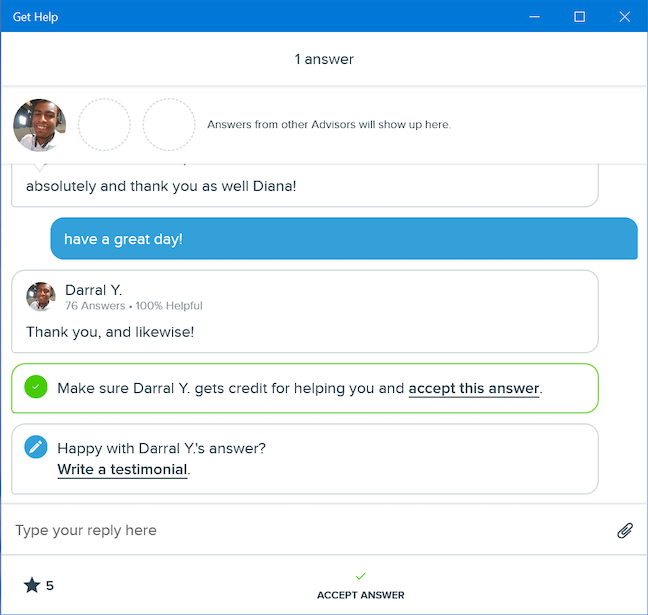
Bir temsilciyi derecelendirdikten sonra, bir referans yazabilirsiniz
Yazdığınız herhangi bir referans, ilgili Danışmana gönderilir . Yanıtı kabul etmeyi seçmek , görüşmenizi kapatmadan önce başka bir onay ister. Bu aynı zamanda Danışman'a size yardım ettiği için teşekkür eder.
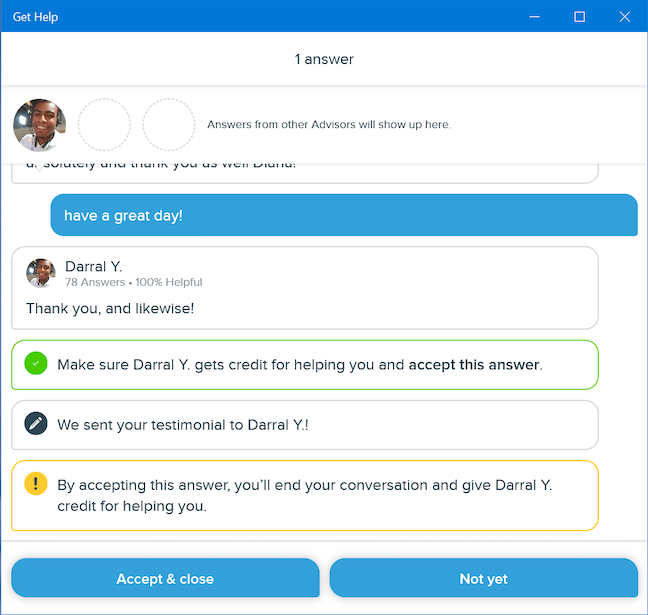
Danışmanınıza kredi vermek için cevabı kabul edin ve kapatın
Artık yeni bir soru sorma seçeneğine sahipsiniz . Çözülmemiş sorunlarınız varsa tıklayın veya üzerine dokunun.
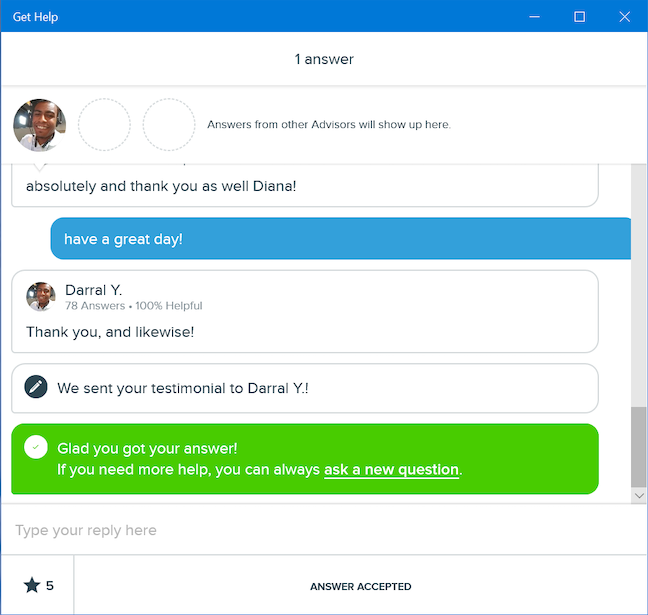
Karşılaştığınız herhangi bir sorun hakkında yeni bir soru sorun
Neyse ki bu, bir "Microsoft Windows Danışmanı" ile doğrudan iletişim kurmak için kullanabileceğiniz bir pencere açar .
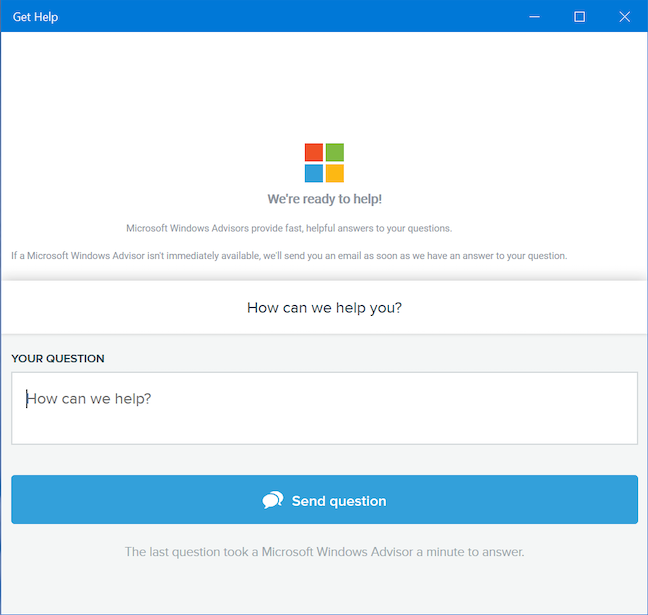
Danışmanlarla canlı sohbet ederek tüm sorunlarınızı çözün
Daha sonra , esprili "Microsoft Windows uzmanımız" Darral Y.'den aldığımız her yanıt için (gerçek zamanlı olarak) bir e-posta aldığımızı ve tüm konuşmayı yeniden gözden geçirmemizi sağlayan doğrudan bir bağlantı aldığımızı fark ettik.
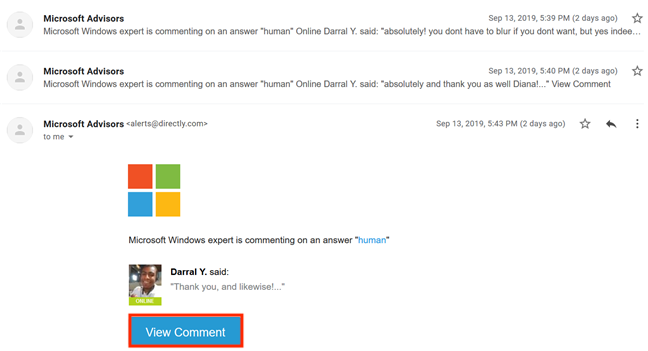
Sohbeti tekrar ziyaret etmek için Yorumu Görüntüle'ye tıklayın veya dokunun
Get Help uygulaması hakkında ne düşünüyorsunuz?
Bu kılavuz hiçbir şekilde eksiksiz değildir; geneli ilgilendiren şeyler ararken karşılaştığımız bazı örnekleri göstermeye çalıştık. Get Help uygulamasının yapabileceği başka harika şeylerle karşılaşırsanız , lütfen bunları aşağıdaki yorumlarda paylaşmaktan çekinmeyin. "Microsoft Sanal Aracısı" hakkındaki görüşlerinizi de takdir ediyoruz . Geliştirilebileceğini düşünen sadece biz miyiz? Nasıl hissettiğinizi bize bildirin.
Windows 11 cihazındaki parlaklığın ayarlanması için pratik bilgiler. Parlaklık kısayol tuşları ve ayarlama yöntemleri hakkında detaylar.
Windows 10 ve Windows 11
Windows 10
Eğer Samsung telefonunuzda Galaxy AI özelliğini artık kullanmanıza gerek kalmadıysa çok basit bir işlemle kapatabilirsiniz. İşte Samsung telefonlarda Galaxy AI'yı kapatma talimatları.
Instagram'da herhangi bir AI karakteri kullanmanıza gerek yoksa, onu da hızlıca silebilirsiniz. İşte Instagram'da yapay zeka karakterlerini kaldırma rehberi.
Excel'de delta sembolü, Excel'de üçgen sembolü olarak da bilinir, istatistiksel veri tablolarında, artan veya azalan sayıları veya kullanıcının isteğine göre herhangi bir veriyi ifade etmek için çok kullanılır.
Kullanıcılar, tüm sayfaların görüntülendiği bir Google E-Tablolar dosyasını paylaşmanın yanı sıra, bir Google E-Tablolar veri alanını paylaşmayı veya Google E-Tablolar'da bir sayfayı paylaşmayı seçebilirler.
Kullanıcılar ayrıca istedikleri zaman hem mobil hem de bilgisayar sürümlerinde ChatGPT hafızasını kapatmayı özelleştirebiliyorlar. ChatGPT depolamayı devre dışı bırakma talimatlarını aşağıda bulabilirsiniz.
Varsayılan olarak Windows Update güncellemeleri otomatik olarak kontrol eder ve ayrıca son güncellemenin ne zaman olduğunu da görebilirsiniz. Windows'un en son ne zaman güncellendiğini nasıl göreceğinize dair talimatlar aşağıdadır.
Temel olarak iPhone'da eSIM silme işlemini de takip etmemiz oldukça basit. İşte iPhone'da eSIM'i kaldırma talimatları.
iPhone'da Live Photos'u video olarak kaydetmenin yanı sıra, kullanıcılar iPhone'da Live Photos'u Boomerang'a çok basit bir şekilde dönüştürebilirler.
Birçok uygulama, FaceTime görüşmesi yaptığınızda otomatik olarak SharePlay özelliğini etkinleştiriyor; bu da yanlışlıkla yanlış bir düğmeye basmanıza ve yaptığınız görüntülü görüşmeyi mahvetmenize neden olabilir.
Tıkla Yap'ı etkinleştirdiğinizde, özellik çalışır ve tıkladığınız metni veya resmi anlar ve ardından ilgili bağlamsal eylemleri sağlamak için yargılarda bulunur.
Klavye arka ışığını açmak, klavyenin parlamasını sağlayarak, düşük ışık koşullarında çalışırken kullanışlı olabilir veya oyun köşenizin daha havalı görünmesini sağlayabilir. Dizüstü bilgisayar klavye ışıklarını açmanın 4 farklı yolunu aşağıdan seçebilirsiniz.
Windows 10'da Güvenli Mod'a girmenin birçok yolu vardır, Windows'a giremiyorsanız ve giremiyorsanız. Bilgisayarınızı başlatırken Windows 10 Güvenli Mod'a girmek için lütfen WebTech360'ın aşağıdaki makalesine bakın.
Grok AI, kişisel fotoğrafları yeni stillere dönüştürecek şekilde AI fotoğraf üretecini genişletti; örneğin ünlü animasyon filmleriyle Studio Ghibli tarzı fotoğraflar yaratıldı.
Google One AI Premium, kullanıcıların kaydolup Gemini Advanced asistanı gibi birçok yükseltilmiş özelliği deneyimlemeleri için 1 aylık ücretsiz deneme süresi sunuyor.
Apple, iOS 18.4 sürümünden itibaren kullanıcıların Safari'de son aramaların gösterilip gösterilmeyeceğine karar vermelerine olanak tanıyor.
















